Google Chrome无法自动更新怎么办
Google Chrome是一款广受欢迎的浏览器,但有时可能会遇到无法自动更新的问题。这可能导致用户无法享受最新的功能和安全补丁,影响浏览体验。常见的原因包括网络连接异常、更新服务被禁用、权限不足或浏览器文件损坏。下面介绍具体的解决方法。
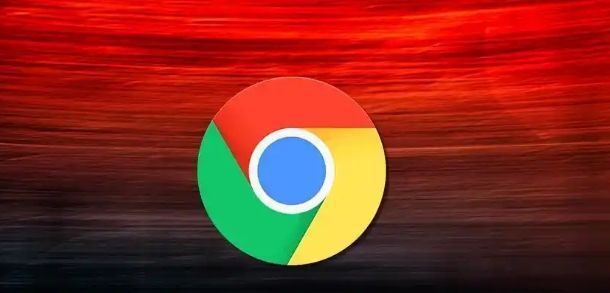
1. 检查网络连接
确保您的计算机已连接到互联网,并且网络状况良好。如果使用代理服务器或VPN,建议暂时关闭后再尝试更新。
2. 通过谷歌浏览器官网手动更新
打开谷歌浏览器官网。
下载最新版本的安装程序。
运行安装程序并按照提示完成更新。
3. 运行Chrome内置更新功能
打开Chrome浏览器。
点击右上角的“⋮”菜单,选择“帮助” > “关于 Google Chrome”。
浏览器将自动检查并安装最新更新,完成后重启浏览器。
4. 确保Google更新服务已启用
按下 Win + R,输入
services.msc,回车。在服务列表中找到 Google Update Service (gupdate) 和 Google Update Service (gupdatem)。
右键点击每个服务,选择“属性”,将“启动类型”更改为“自动”,然后点击“启动”。
5. 清除更新缓存
按下 Win + R,输入
%localappdata%\Google\Update,回车。删除该文件夹内的所有内容。
重新启动计算机并尝试更新Chrome。
6. 重新安装Chrome
按下 Win + R,输入
appwiz.cpl,回车。在“程序和功能”中找到Google Chrome,点击“卸载”。
重新下载最新版本的安装程序,并按照提示安装。
通过以上方法,大多数用户都能成功解决Google Chrome无法自动更新的问题。如果问题依然存在,可以尝试联系谷歌浏览器官网的客服支持,获取进一步帮助。
猜你喜欢
1
安卓Chrome如何通过VPN访问特定网页
2
如何通过Chrome浏览器设置默认的网页背景颜色
3
Windows上Chrome的GPU加速使用问题
4
如何使用Chrome浏览器进行网页调试
5
谷歌浏览器如何解决视频卡顿问题
6
安装Chrome浏览器时遇到“无法安装”的错误该怎么办
7
Chrome浏览器如何使用自动保存密码
8
如何在Chrome浏览器中启用多标签页面同步功能
9
Chrome蜜蜂舞蹈语言协调智慧养老社区
10
如何通过Google Chrome优化页面内动画效果的展示
